一、官网下载Mysql
https://dev.mysql.com/downloads/mysql/
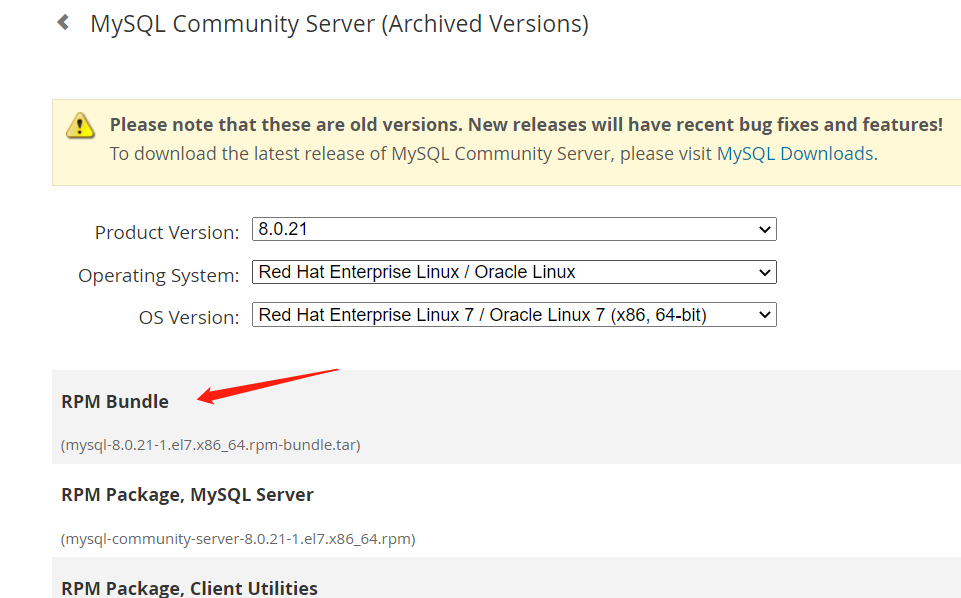
二、卸载mariadb
通过 rpm -qa | grep mariadb 命令查看mariadb的安装包
通过 rpm -e mariadb-libs-5.5.68-1.el7.x86_64 --nodeps 卸载mariadb
三、创建Mysql文件夹,并传入下载的mysql安装包
cd /user/local/
mkdir mysql
cd mysql
通过finalshell把下载的安装包拖进来
tar -xvf mysql-8.0.21-1.el7.x86_64.rpm-bundle.tar 解压tar包
四、安装相关配置
通过 rpm -ivh mysql-community-common-8.0.21-1.el7.x86_64.rpm --nodeps --force 命令安装 common
通过 rpm -ivh mysql-community-libs-8.0.21-1.el7.x86_64.rpm --nodeps --force 命令安装 libs
通过 rpm -ivh mysql-community-client-8.0.21-1.el7.x86_64.rpm --nodeps --force 命令安装 client
通过 rpm -ivh mysql-community-server-8.0.21-1.el7.x86_64.rpm --nodeps --force 命令安装 server
通过 rpm -qa | grep mysql 命令查看 mysql 的安装包
五、对mysql数据库进行初始化和相关配置
-
mysqld --initialize
-
chown mysql:mysql /var/lib/mysql -R
-
systemctl start mysqld.service
-
systemctl enable mysqld
-
cat /var/log/mysqld.log | grep password 通过该命令查看数据库的初始密码
-
mysql -u root -p 敲回车键进入数据库登陆界面,并输入上一命令获取的初始密码
-
ALTER USER 'root'@'localhost' IDENTIFIED WITH mysql_native_password BY 'root'; 通过该命令来修改密码 密码改为root了
-
exit; 通过该命令退出 MySQL,然后通过新密码再次登陆 (root)
六、通过以下命令,进行远程访问的授权
create user 'root'@'%' identified with mysql_native_password by 'root';
grant all privileges on *.* to 'root'@'%' with grant option;
flush privileges;
七、修改加密规则
通过 ALTER USER 'root'@'localhost' IDENTIFIED BY 'root' PASSWORD EXPIRE NEVER; 命令修改加密规则,MySql8.0 版本 和 5.0 的加密规则不一样,而现在的可视化工具只支持旧的加密方式。
八、通过 flush privileges; 命令刷新修该后的权限
九、通过 exit; 命令退出 MySQL
十、通过以下命令,关闭 firewall
systemctl stop firewalld.service;
systemctl disable firewalld.service;
systemctl mask firewalld.service;
十一、通过 yum -y install iptables-services 命令安装 iptables 防火墙
通过以下命令启动设置防火墙
-
systemctl enable iptables;
-
systemctl start iptables;
-
通过 vim /etc/sysconfig/iptables 命令编辑防火墙,添加端口
-
点击 i 键进入插入模式
-
-A INPUT -m state --state NEW -m tcp -p tcp --dport 80 -j ACCEPT
-A INPUT -m state --state NEW -m tcp -p tcp --dport 3306 -j ACCEPT
-A INPUT -m state --state NEW -m tcp -p tcp --dport 443 -j ACCEPT
-A INPUT -m state --state NEW -m tcp -p tcp --dport 8080 -j ACCEPT
-A INPUT -m state --state NEW -m tcp -p tcp --dport 8090 -j ACCEPT -

-
通过 service iptables save systemctl restart iptables.service 命令重启防火墙使配置生效
-
通过 systemctl enable iptables.service 命令设置防火墙开机启动
-
通过 ifconfig 命令查看 ip

-
新建 SQL 的连接
-
如果是阿里云服务器,要去阿里云控制台安全组开发3306端口,并且连接Mysql的时候,不输入上边的ip,输入阿里云服务器的ip
十二、Mysql创建新用户
使用 root账户登录Mysql后
使用以下命令创建用户名为Kevin 密码为123456的用户
CREATE USER 'Kevin'@'localhost' IDENTIFIED BY '123456';
赋予新用户权限
GRANT ALL ON *.* TO 'Kevin'@'localhost';
刷新
FLUSH PRIVILEGES;
本文参考如下
CentOS7安装MySQL8.0图文教程_闰土的猹猹君的博客-CSDN博客_centos7安装mysql8.0
最后
以上就是精明天空最近收集整理的关于centos7安装Mysql8.0.21的全部内容,更多相关centos7安装Mysql8内容请搜索靠谱客的其他文章。








发表评论 取消回复